我们安装了word2016之后,会发现MathType消失了,那么怎么继续安装呢?下面就来介绍公式编辑器怎么在word2016怎么安装。
首先我们在开始菜单找到mathtype的图片,然后鼠标右键,然后找到打开文件位置,如果后续还是快捷键邮件打开属性,打开文件位置找到实际文件位置。
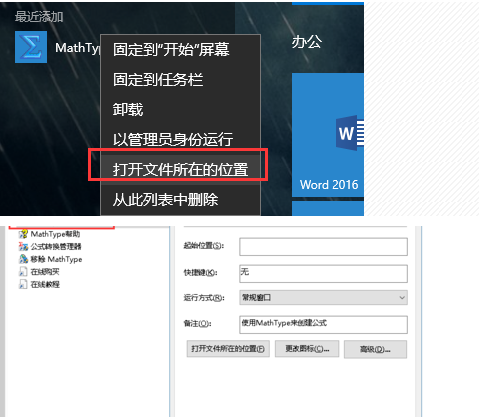
打开文件位置界面
这时候我们打开word2016打开选项,然后再弹出框选择加载项,然后如图所示选择word加载项,然后点击转到。
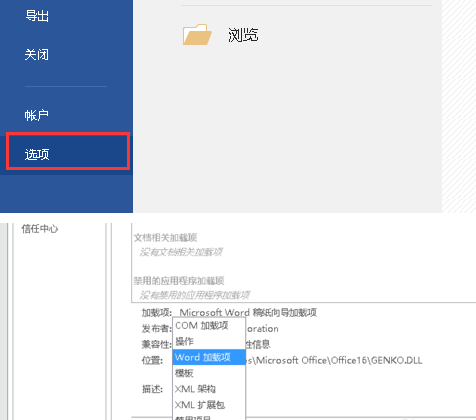
点击“加载项”按钮界面
然后再弹出的选项框内选择选项,在弹出的文件夹内找到刚才mathtype的文件夹,在office support内找到word的支持,选择2013的就可以了。我的路径是C:\Program Files (x86)\MathType\Office Support\64。
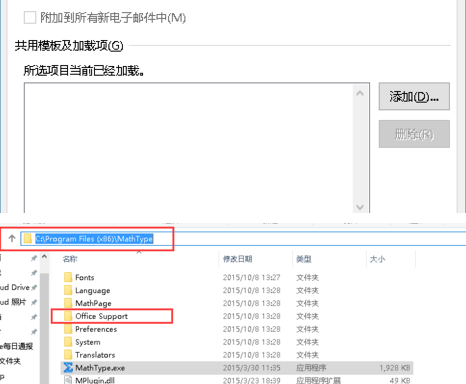
点击“office support”界面
选定之后然后我们选择确定,然后我们回到word文档,就可以看到在word的菜单栏里面有一个MathType,表示安装成功啦。
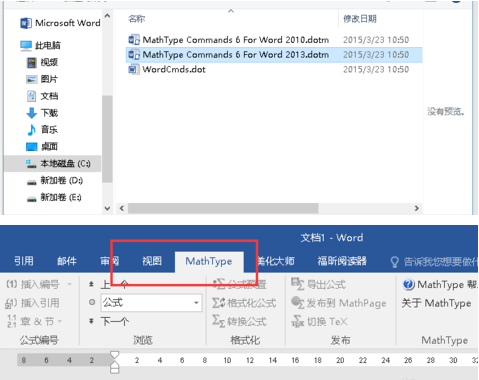
MathType安装好的界面
以上就是word2016怎么安装MathType的简单步骤,不管MathType在word2016中是怎么消失的,只要按照上面的步骤就可以再次安装MathType了,如果想要了解更多的关于MathType的使用技巧,可参考教程安装MathType后Word启动变慢怎么办。
来源:oschina
链接:https://my.oschina.net/u/4826556/blog/4760253